第三步配置无线安全 第三步配置常关键的无线安全设置,在这里我们不仅可以修改网络的SSID,还可以进一步选择安全模式和加密算法,并设置安全密钥。而特别值得一提的是,CVR100W会根据用户输入的密钥,自动判断其强请看如下
第三步配置无线安全
第三步配置常关键的无线安全设置,在这里我们不仅可以修改网络的SSID,还可以进一步选择安全模式和加密算法,并设置安全密钥。而特别值得一提的是,CVR100W会根据用户输入的密钥,自动判断其强弱,非常的人性化。

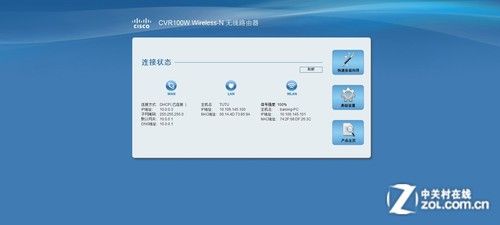
回到连接状态界面
完成“快速安装向导”后,CVR100W的Web界面将会重新回到连接状态界面,此时我们可以看到已经成功连接Internet网络的基本信息和连入终端的基本信息,以及无线信号的强度显示。
第4页:可视化的Web界面让设置更加简便
全面体验思科CVR100W的可视化Web配置界面
体验过了CVR100W快速安装向导的精彩,现在我们将继续感受其“高级设置”的魅力。
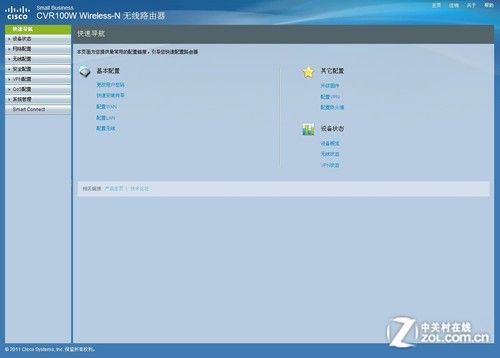
快速
在快速界面,我们可以看到基本配置、其它配置和设备状态这三大菜单,它们不仅可以帮助我们快速完成CVR100W的基本配置,还能实现VPN的快速配置,以及无线状态和VPN连接状态的查询,相当的好用。

设备状态
在设备状态菜单中,我们可以通过控制面板查看CVR100W的设备信息,并可通过直观的面板视图查看当前硬件设备的连接情况。此外,我们还可以看到连接设备、DHCP、端口统计、无线统计、访客、VPN和日志等基本信息。这里可以说是企业管理员高效工作的关键。


无线配置
在无线配置菜单中,CVR100W带来了最全面的配置选项,除了常见的信号强度、工作模式、频段和信道设置外,我们还可以进行多SSID设置(包括访客网络),这对于小型企业来说常实用的功能,它将帮助企业重要部门的数据信息安全,其它部门的越权访问。



QoS配置
在Qos配置菜单中,通过带宽管理选项,我们不仅可以对WAN口的上、下行速率进行精准控制,还可以对包括DNS、FTP、HTTP、POP3等多种服务进行上、下行优先级设置,企业关键网络应用的流畅运行。

系统管理
在系统管理菜单中,我们看到了丰富的配置选项,包括用户管理、远程管理、时间设置、故障诊断、日志管理等;此外特别值得一提的是,它还设计了专门针对苹果系统的Bonjour设置,这一切都让我们感受到了CVR100W的专业。
第5页:体验思科CVR100W便利的QuickVPN
轻松体验思科CVR100W便利的QuickVPN功能
对于小型企业而言,VPN的好处是不言而喻的,然而小型企业往往缺乏专业的网络技术人员,因此如何设置VPN就成了一个让人头疼的难题。而思科CVR100W则可以轻松解决这一难题,仅需几步简单的操作,即可轻松完成VPN的连接。怎么样,是不是很感兴趣呢?那就和我们一起实际体验一下吧!
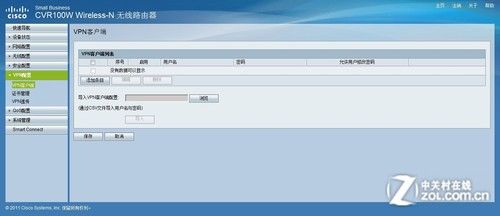
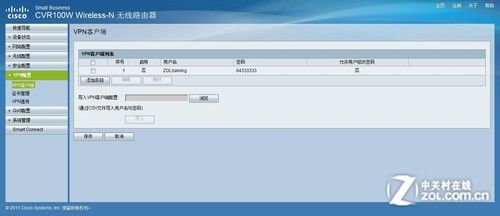
设置完成
如上图所示,VPN客户端已经添加完毕,此时我们对CVR100W的VPN基本配置也已完成。接下来我们只需下载并安装一款名为“QuickVPN”的VPN小工具(思科网站即可下载),即可轻松实现VPN连接。
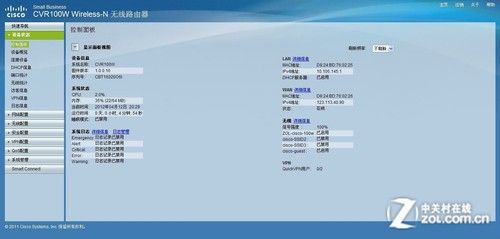
查看当前外网和内网的IP地址
不过在打开QuickVPN客户端之前,我们还需要进入一下CVR100W的Web配置界面,看一下当前外网(123.113.40.90)和内网(10.106.145.1)的IP地址,并记录下来。
现在我们在接入不同网络的PC/笔记本上打开QuickVPN客户端,输入我们之前在CVR100WVPN配置菜单中设置的用户名和密码,并输入刚刚看到的外网连接的IP地址,然后点击“Connect”按钮。
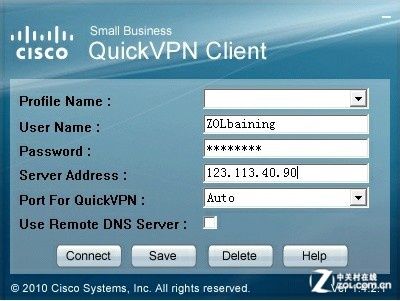


测试成功
经过实际测试,我们成功的ping通了内网IP:10.106.145.1,说明VPN已经真正连接成功了。
通过对CVR100WQuickVPN功能的实际体验,我们切实感受到了思科产品的优势,它通过几步简单的操作,真正简化了复杂的VPN设置过程,为小型企业带来的了他们真正需要的高速、稳定、安全的连接,相信仅凭这一点,思科CVR100W就能打动不少用户的心。
第6页:思科CVR100W的测试内容和测试平台
思科CVR100W的测试内容和测试平台

思科CVR100W无线由
1、思科CVR100W新建与并发连接测试
测试平台:思博伦通信Avalanche测试设备
2、思科CVR100W无线性能测试
测试平台:
客户端:ThinkpadX200笔记本+300M外置无线网卡
服务器端:ThinkpadT400笔记本
测试软件:NetIQChariotv5.4;Endpoint6.0;WirelessMon专业版
客户端:我们在客户端安装所测无线网卡的管理软件和PerformanceEndpoint,并设置无线网卡的IP地址为:10.0.0.11。
服务器:在服务器端安装PerformanceEndpoint和ChariotConsole(控制台)。将无线由器的LAN口与服务器端通过网线连接,组成一个小型局域网,并设置服务端IP地址为:10.0.0.10。
运行服务器端的ChariotConsole控制台,依次建立点对点的测试项目,并选择Throughput脚本。我们只建立一个测试进程,测试时间设置为1分钟。
tags:路由器192.168.1